u盘重装系统win7
- 分类:Win7 教程 回答于: 2022年07月21日 08:40:36
小编今天就给大家分享一个u盘重装系统win7的方法,相信大家不管懂电脑还是不懂都可以轻松学会,具体要怎么操作呢?我们继续看看吧。
工具/原料:
系统版本:windows7系统
品牌版本:华硕天选3
软件版本:小白一键重装系统,一个8g内存以上的u盘
方法/步骤:
1、首先我们先要制作u盘启动盘,在电脑上搜索安装小白一键重装系统软件并下载,打开软件插入空白u盘,选择制作系统模式点击开始制作。

2、我们选择windows7 64位 旗舰版后点击开始制作。
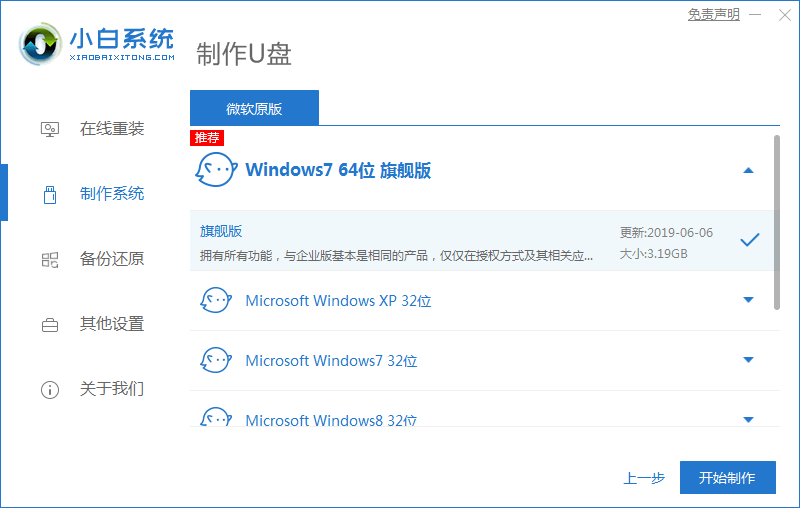
3、在制作u盘前要提前备份好重要文件哦!防止文件丢失。
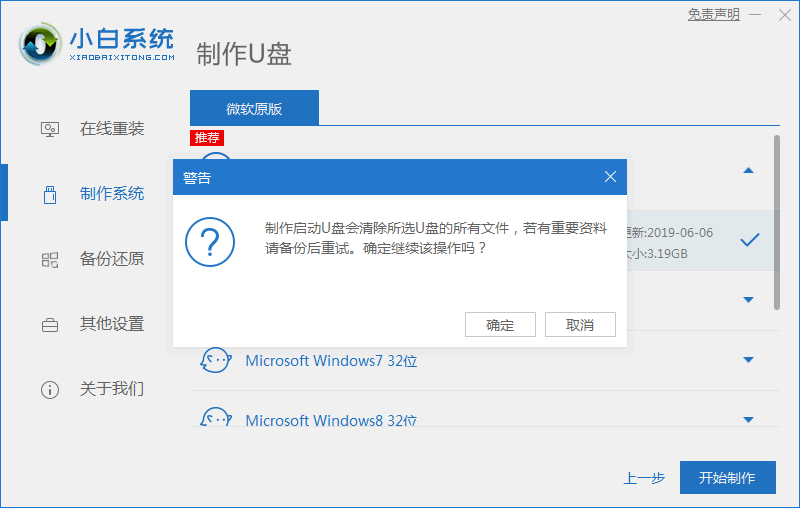
4、耐心的等待电脑制作u盘。
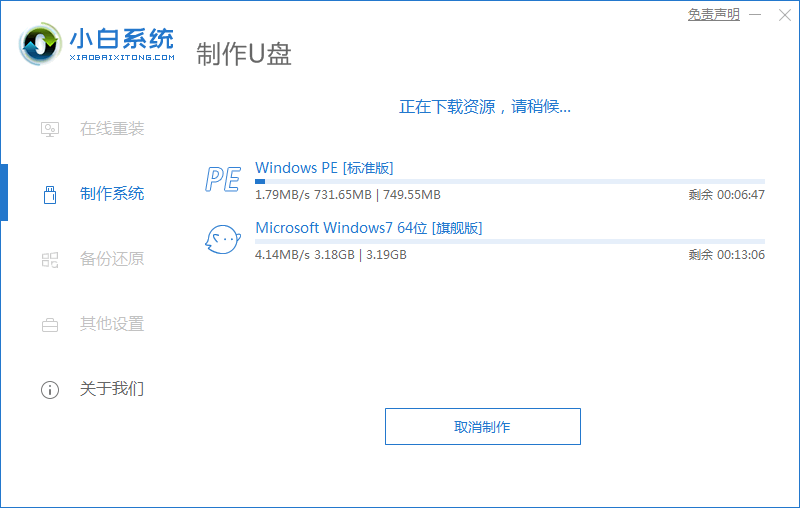
5、u盘启动盘制作工具完成,重启时要按热键,软件一般会告诉你你的电脑热键,调出启动项列表。

6、进入页面后在Boot里选择Boot Option #1,随后再选择UEFI:KingstonDT 101 II PMAP。
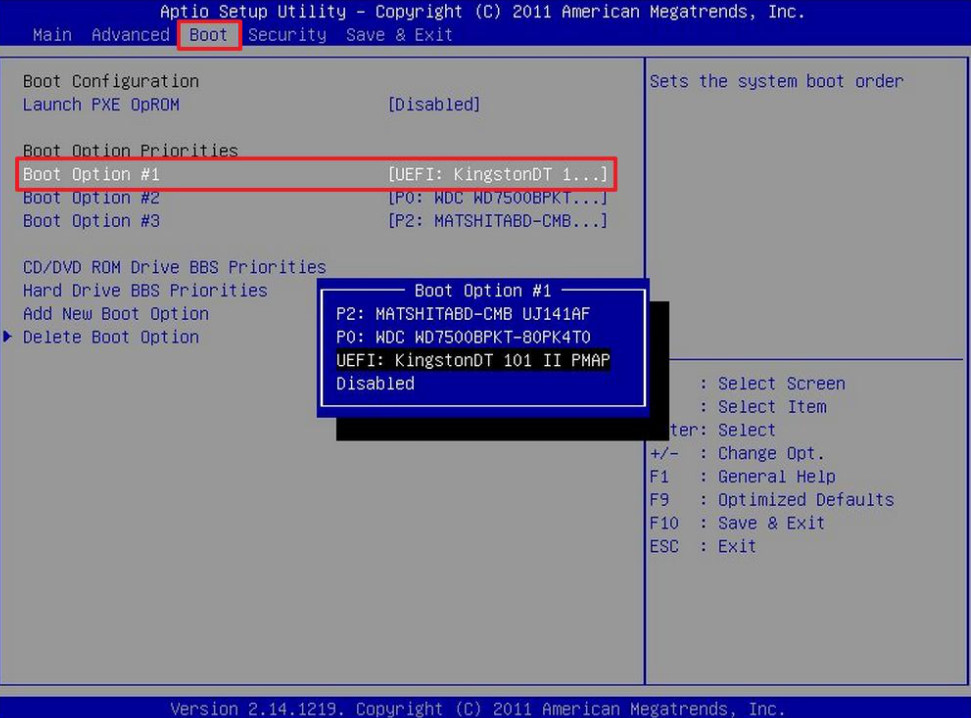
7、继续耐心等待软件安装win7系统。安装完后重启即可安装完成win7

总结:
安装小白一键重装系统软件,插入u盘后点击制作;
选择windows7 64位 旗舰版,再点击制作;
等待u盘制作,制作完成点击预览;
进入页面后在Boot里选择Boot Option #1,随后选择UEFI:KingstonDT 101 II PMAP;
选择后继续等待软件安装,安装完后点击重启;使用u盘启动安装系统完成。
这样使用u盘重装系统重装win7系统就完成了,希望对大家有帮助。
 有用
26
有用
26


 小白系统
小白系统


 1000
1000 1000
1000 1000
1000 1000
1000 1000
1000 1000
1000 1000
1000 1000
1000 1000
1000 1000
1000猜您喜欢
- VMware如何创建Win7虚拟机2023/10/30
- 电脑系统怎么重装win7系统的详细步骤..2021/05/19
- 激活工具,小编教你怎么和使用小马win7..2018/06/11
- 简单详细的win7装机教程2021/05/11
- 华硕笔记本怎么重装win7系统..2022/08/07
- win7一键还原系统怎么操作2022/05/28
相关推荐
- 简述如何安装win7系统2022/12/26
- 原版win7旗舰版x64位下载安装教程..2021/12/11
- 小编教你怎么打开psd格式文件..2019/05/09
- win7电脑网络红叉不能上网解决方法..2020/08/29
- 台式电脑怎么安装windows7系统..2022/09/13
- 大白菜win7:优质稳定的操作系统选择..2024/03/04














 关注微信公众号
关注微信公众号



